Python на Mac: Вичерпний посібник
Python, популярна й універсальна мова програмування, широко використовується для різних застосунків - від веброзробки до наукових обчислень. Користувачі Mac мають перевагу у вигляді операційної системи на базі Unix, що забезпечує сприятливе середовище для розробки на Python. У цьому посібнику ми розглянемо основні аспекти використання Python на Mac, включно із запуском Python, його оновленням, завантаженням, видаленням, створенням коду та перевіркою версії.
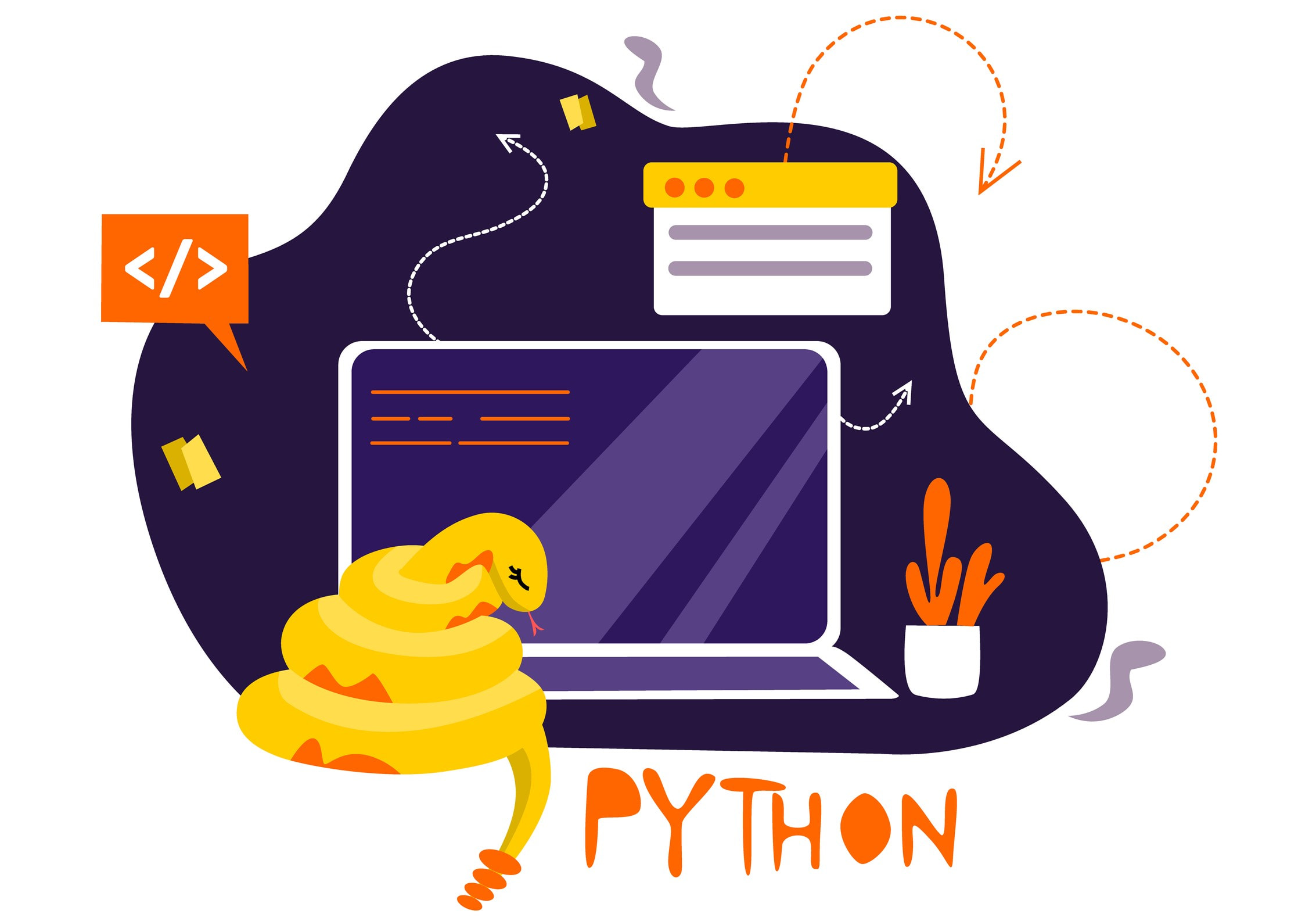
Завантаження Python на Mac
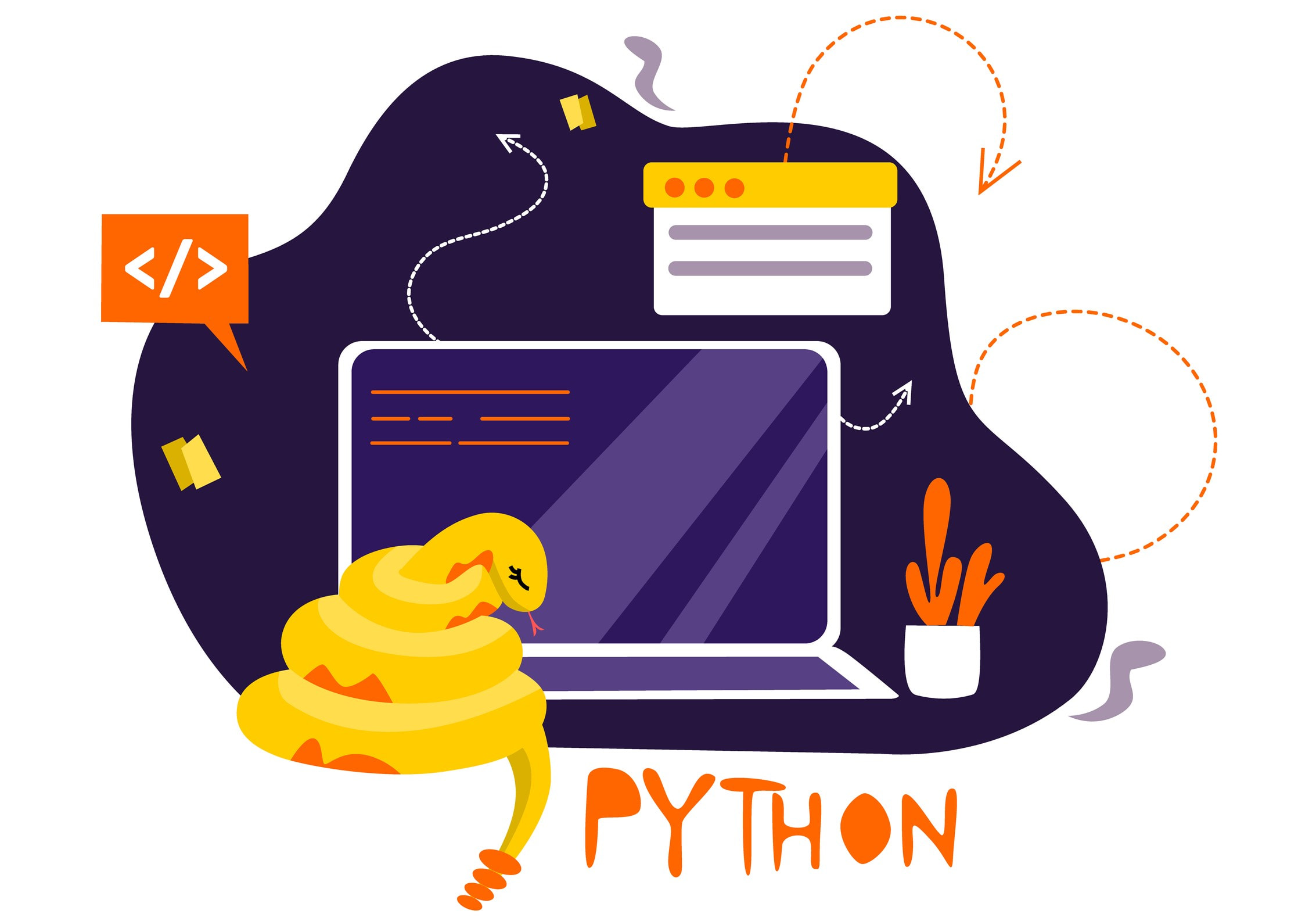
Якщо вам потрібно завантажити Python уперше або якщо ви видалили його із системи, виконайте такі кроки:
- Відвідайте офіційний сайт Python.
- Завантажте програму встановлення macOS для потрібної версії Python (Python 2 або Python 3).
- Відкрийте завантажений файл і дотримуйтесь інструкцій з установки, переконавшись, що ви вибрали відповідні опції для установки.
- Після завершення встановлення перевірте його, виконавши в терміналі команди python --version і python3 --version.
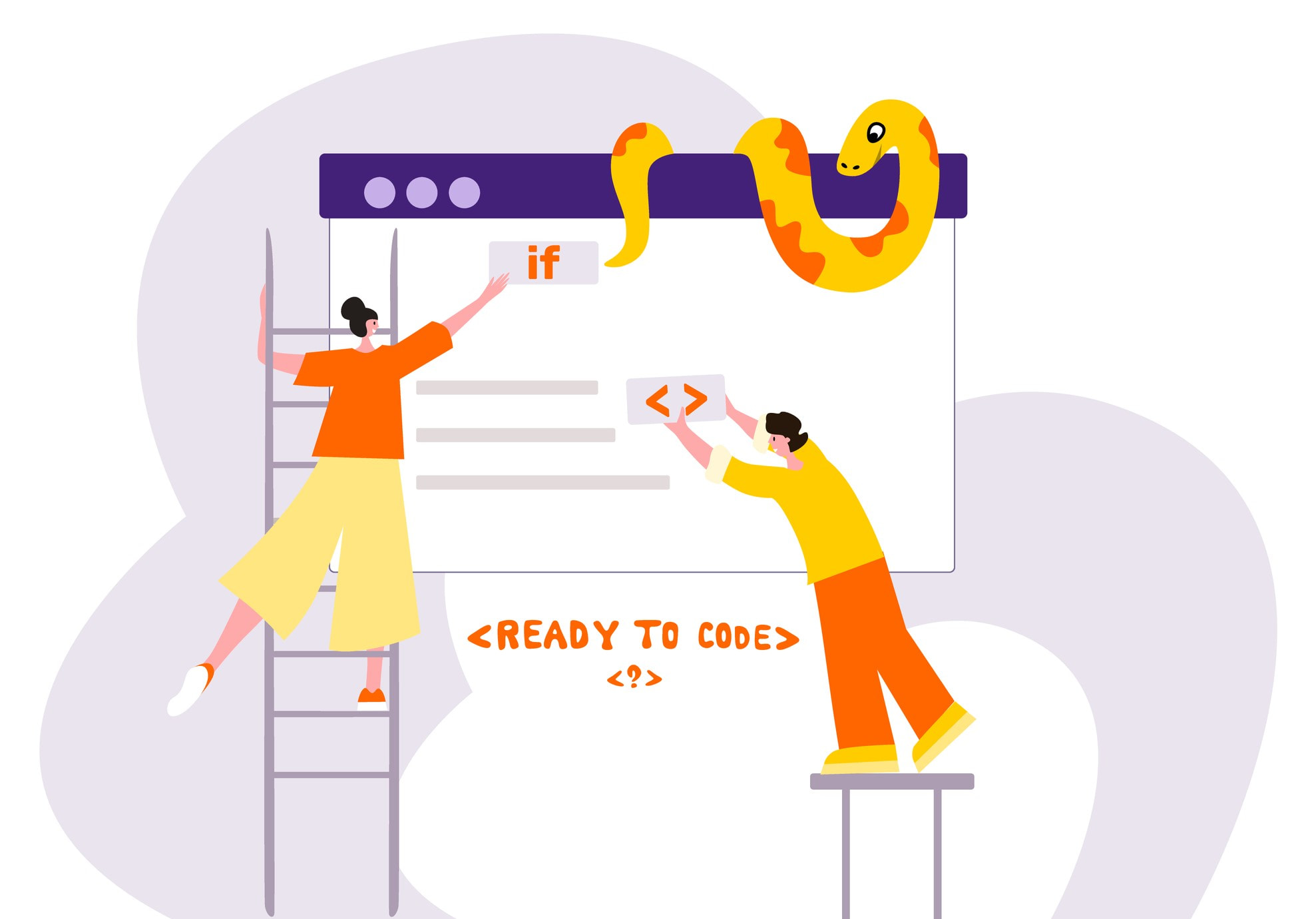
Запуск Python на Mac
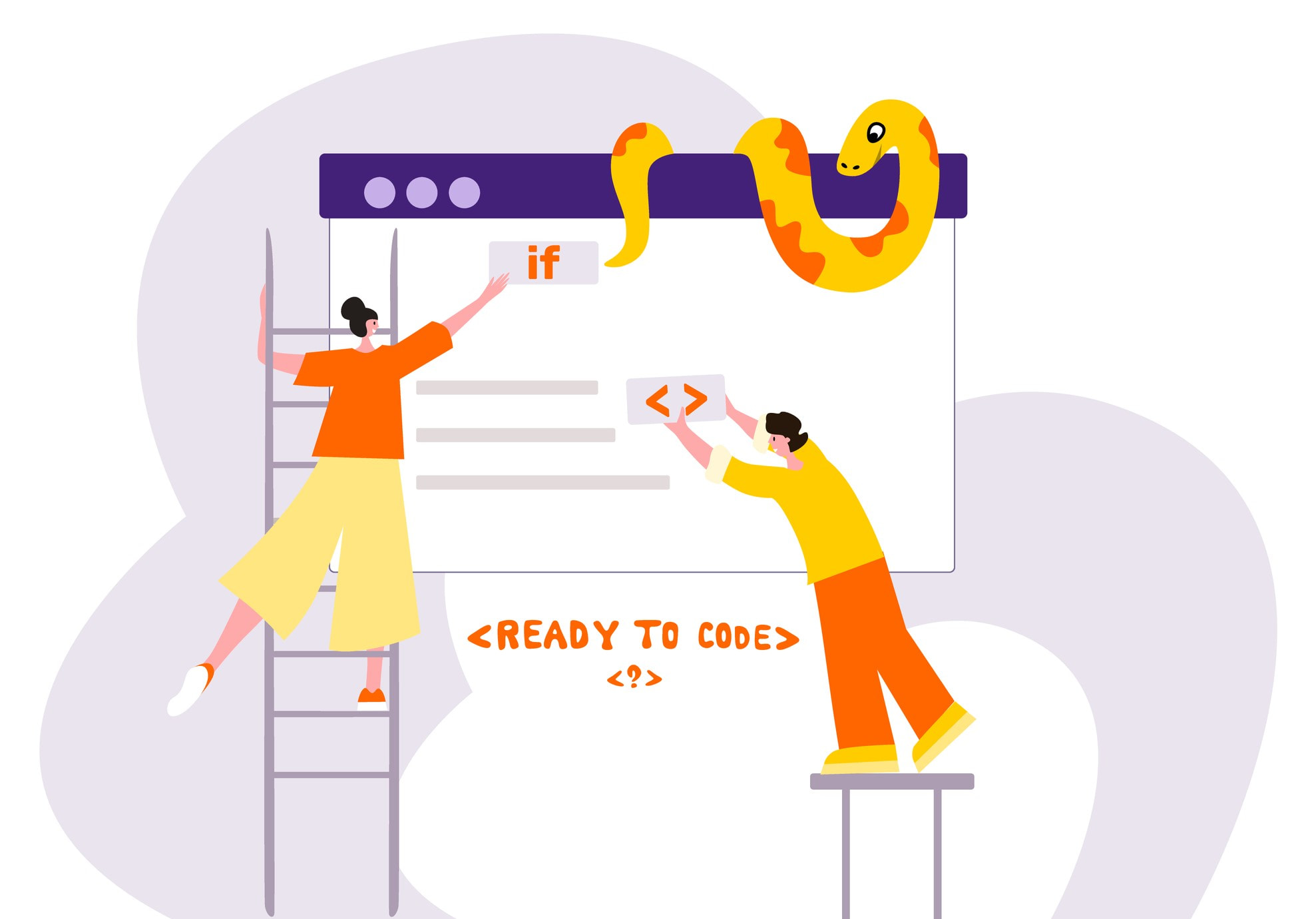
Python попередньо встановлено на більшості комп'ютерів Mac. Щоб запустити Python, виконайте такі дії:
- Відкрийте Термінал: Ви можете знайти його в папці Utilities (Утиліти) в Applications (Додатки) або скористатися пошуком Spotlight, натиснувши Command + Space і набравши "Terminal".
- Запустіть Python: Введіть python або python3 у терміналі та натисніть Enter (Ввести). Відкриється інтерактивна оболонка Python.
- Запуск сценаріїв Python: Якщо сценарій Python збережено у файлі (наприклад, script.py), перейдіть до каталогу з ним у терміналі та введіть python script.py або python3 script.py, щоб запустити сценарій.
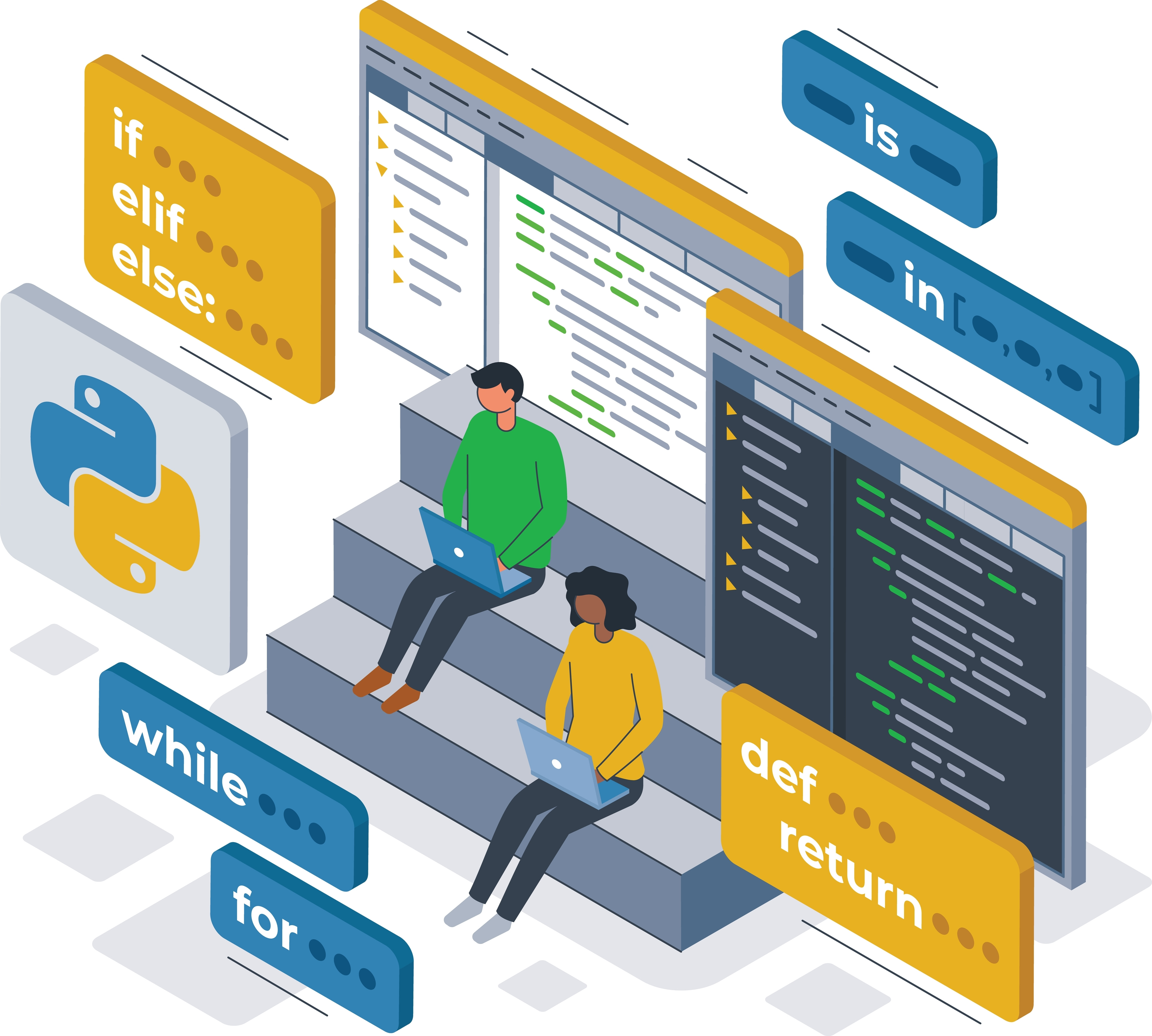
Кодування в Python на Mac
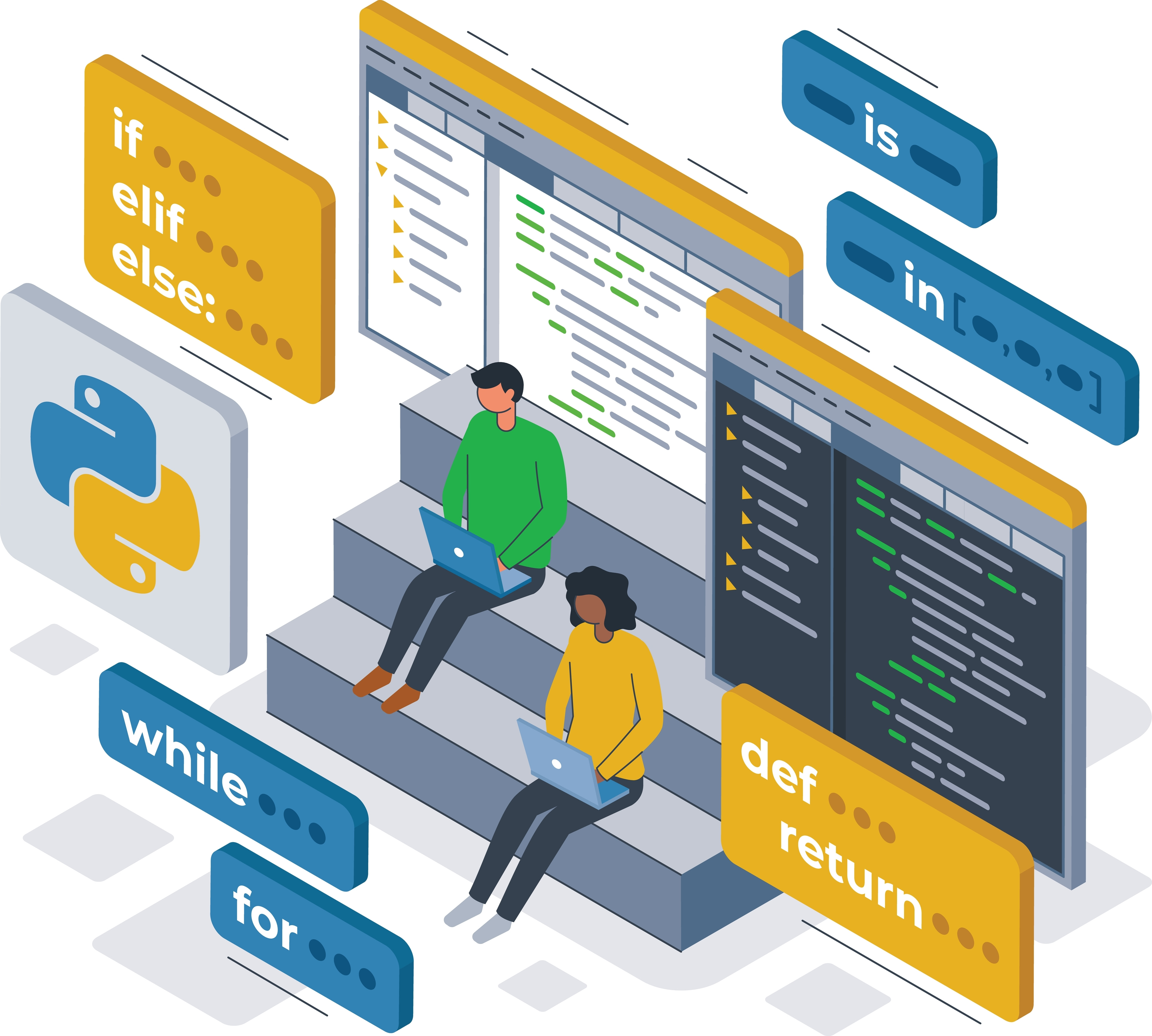
Кодування в Python на Mac не представляє складності, якщо у вас встановлено Python. Ви можете використовувати будь-який текстовий редактор або інтегроване середовище розробки (IDE) за вашим вибором. Деякі популярні варіанти включають:
- PyCharm: Потужна IDE, спеціально розроблена для програмування на Python, що надає такі можливості, як інтелектуальне завершення коду, налагодження та інтеграція з системою контролю версій.
- Visual Studio Code: Безкоштовний редактор коду з відкритим вихідним кодом, що підтримує Python, з розширеннями для лінтингу, налагодження та інших корисних функцій.
- Sublime Text: Легкий і настроюваний текстовий редактор, який може бути налаштований для розробки на Python за допомогою різних плагінів і пакетів.
Просто відкрийте потрібний вам редактор, напишіть код на Python, збережіть файл із розширенням .py і запустіть його за допомогою терміналу, як уже говорилося раніше.
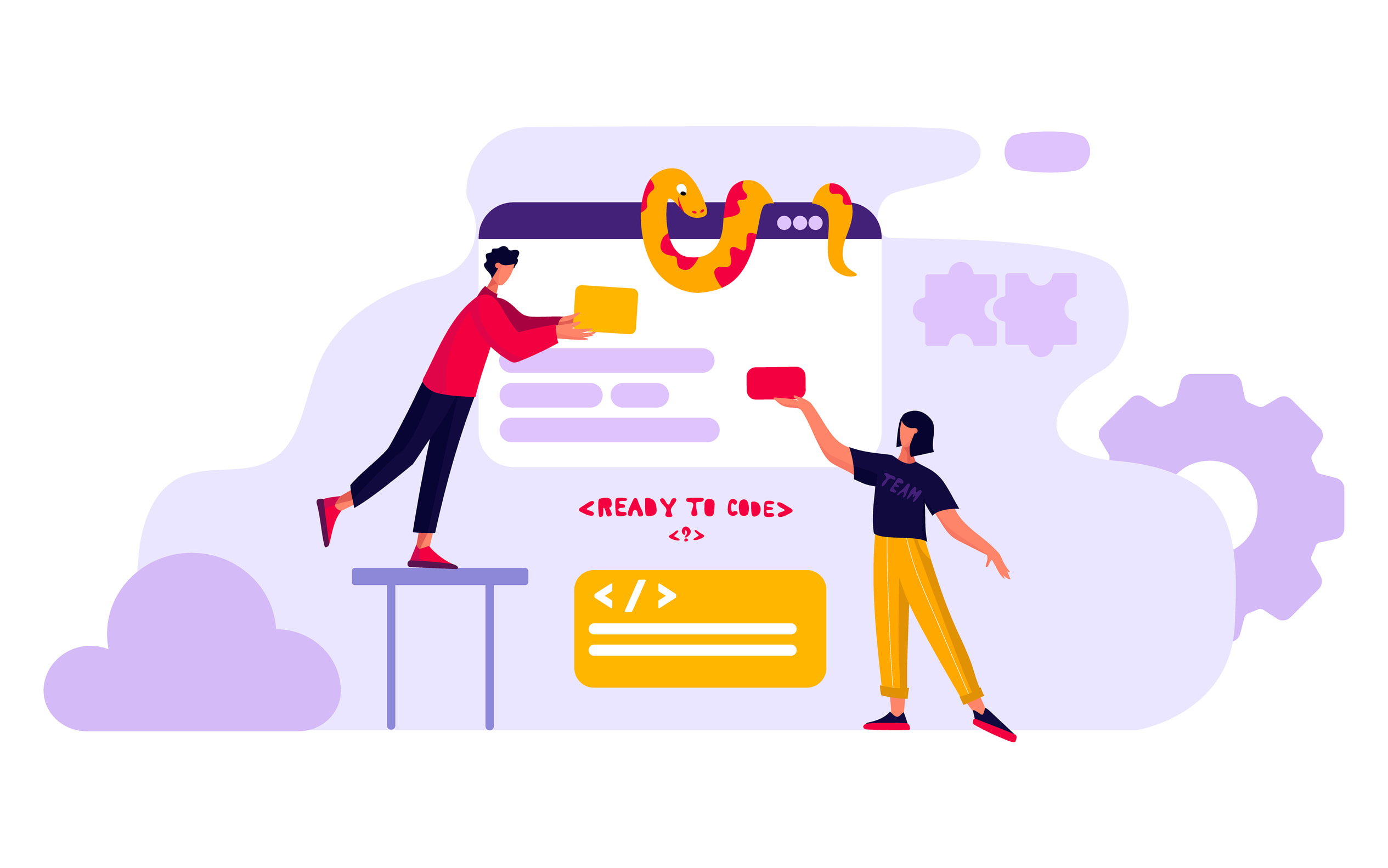
Перевірка версії Python на Mac
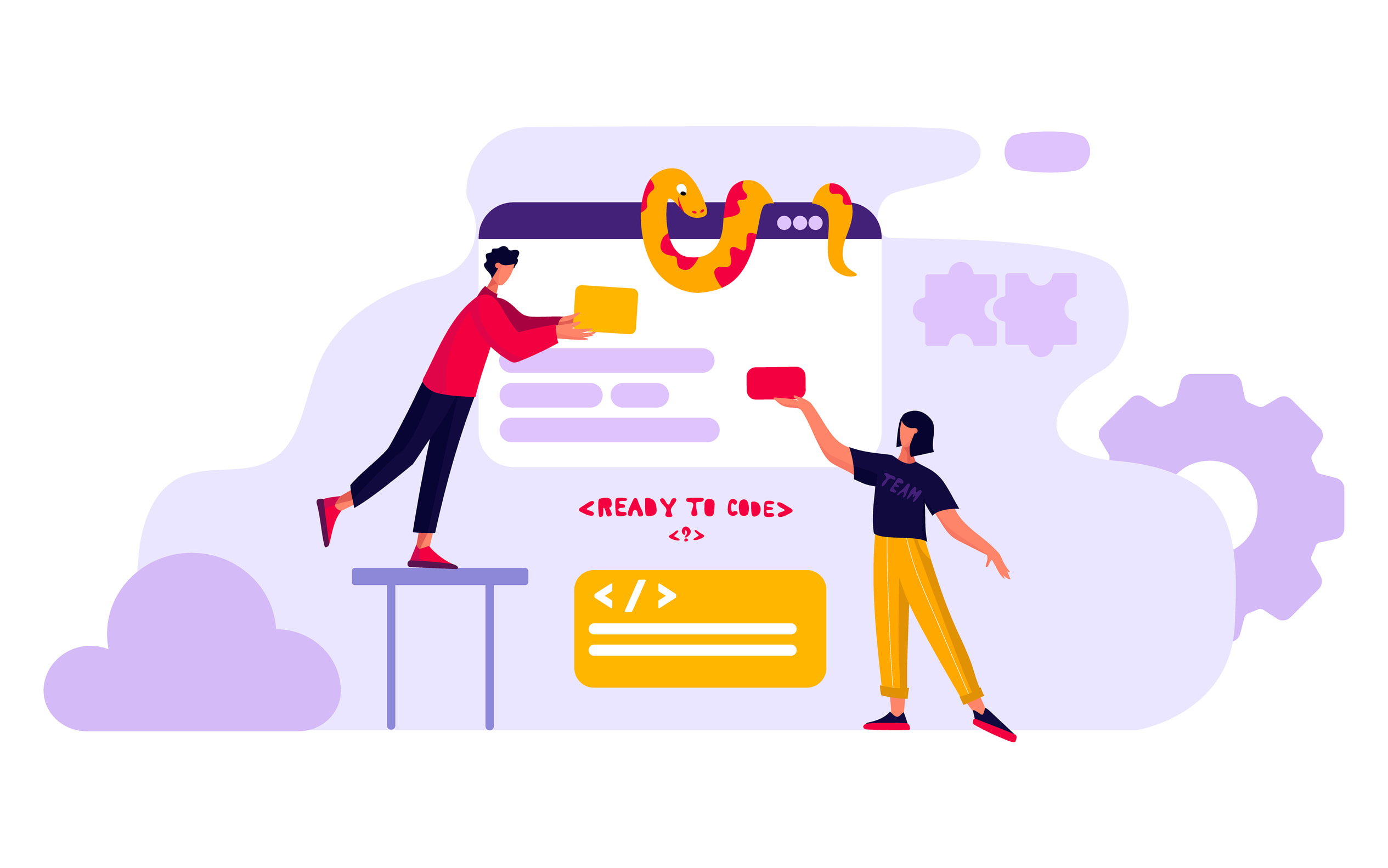
Щоб перевірити версію Python, встановлену на вашому Mac, виконайте такі дії:
- Відкрийте Термінал.
- Введіть python --version, щоб перевірити версію Python за замовчуванням.
- Введіть python3 --version, щоб перевірити версію Python 3 за замовчуванням.
- Це відобразить відповідні версії Python, які у вас встановлені.
Якщо ви виявили, що ваша версія Python застаріла, продовжуйте читати, аби дізнатися, як оновити Python на Mac і користуватися найновішими функціями.
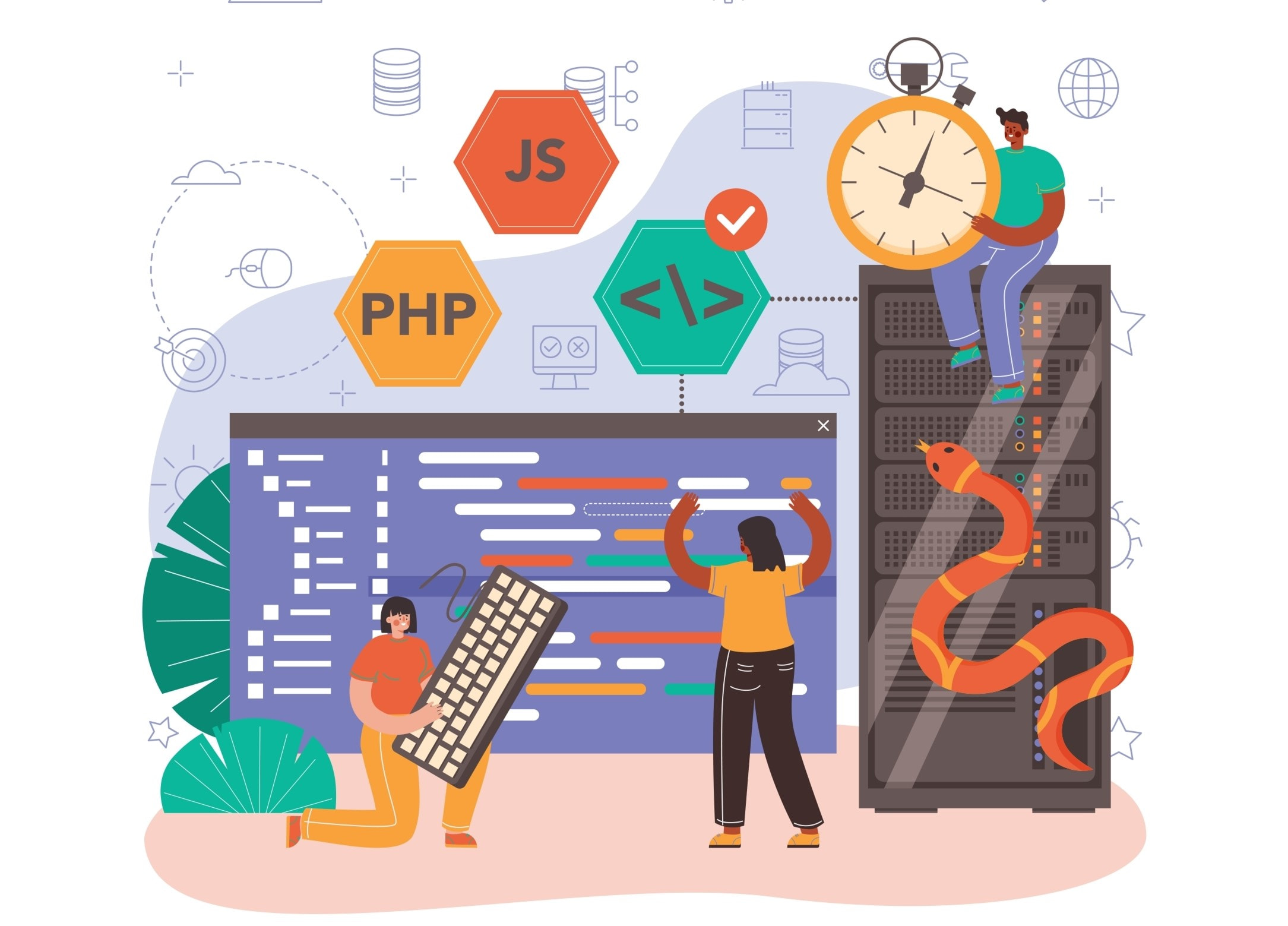
Оновлення Python на Mac
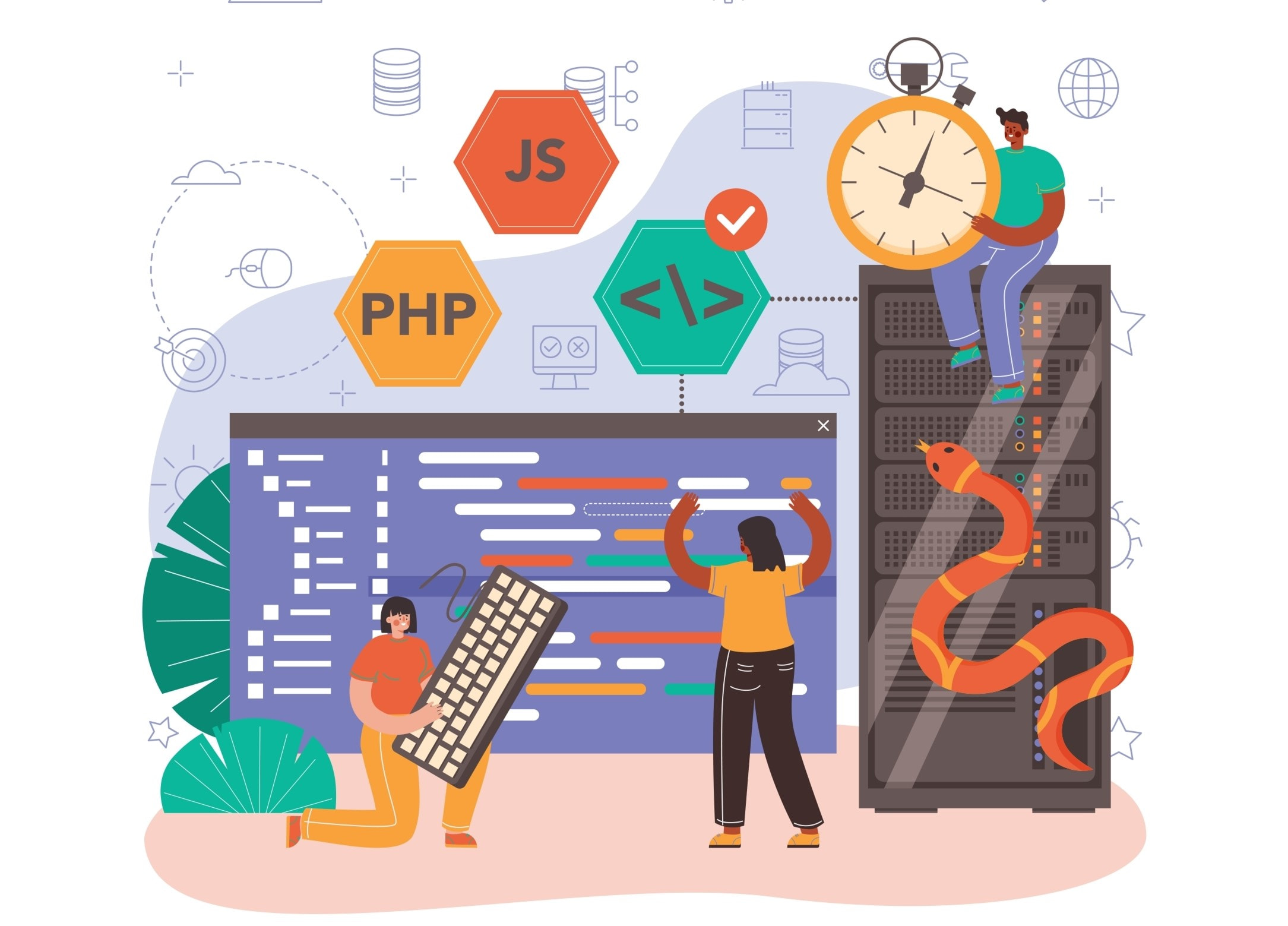
Важливо підтримувати інсталяцію Python в актуальному стані, щоб користуватися останніми функціями та виправленнями безпеки. Тут описано, як оновити Python і Python 3 на Mac:
Оновлення Python і Python 3
- Відвідайте офіційний сайт Python, щоб завантажити останню версію.
- Завантажте програму встановлення macOS для останньої версії Python або Python 3.
- Відкрийте завантажений файл і дотримуйтесь інструкцій щодо встановлення. Обов'язково виберіть опцію встановлення для всіх користувачів і додайте Python у PATH під час встановлення.
- Після завершення встановлення перевірте оновлення, виконавши в терміналі команду python --version або python3 --version залежно від встановленої версії.

Видалення Python з Mac

Якщо з якоїсь причини вам потрібно видалити Python з вашого Mac, виконайте такі дії:
- Видалення Python: Спочатку видаліть додаток Python. Відкрийте папку Applications (Додатки), знайдіть папку Python і перетягніть її до Кошика.
- Видаліть версії Python: Видаліть усі встановлені версії Python, видаливши папки Python із таких каталогів:
/Library/Frameworks/Python.framework
/usr/local/bin/python*
/usr/local/bin/pip*
3. Очищення: За допомогою терміналу перевірте наявність решти файлів і каталогів, пов'язаних з Python, у вашому домашньому каталозі та видаліть їх.
Висновок
Насамкінець слід сказати, що Python - потужна й універсальна мова програмування, і її використання на Mac не повинно викликати труднощів. Незалежно від того, новачок ви чи досвідчений розробник, цей посібник має допомогти вам зорієнтуватися в запуску, оновленні, завантаженні, кодуванні та ефективному управлінні Python на вашому Mac.
Поширені запитання
Чи можна встановити на Mac кілька версій Python?
Так, на вашому Mac може бути одночасно встановлено кілька версій Python. Це може бути корисно під час роботи над різними проектами, для яких можуть знадобитися певні версії Python. Переконайтеся, що ви правильно керуєте шляхами та псевдонімами оточення, щоб перемикатися між версіями за необхідності.
Як налаштувати віртуальне середовище для Python на моєму Mac?
Створення віртуального середовища дає змогу ізолювати залежності проекту. Щоб створити віртуальне оточення, виконайте такі дії:
- Встановіть virtualenv за допомогою pip: pip install virtualenv.
- Перейдіть у каталог проекту в терміналі.
- Створіть віртуальне оточення: virtualenv venv.
- Активуйте віртуальне оточення: source venv/bin/activate.
- Встановіть пакети в цьому оточенні.
Щоб деактивувати віртуальне оточення, введіть deactivate.
Чи є рекомендований текстовий редактор або IDE для кодування Python на Mac?
Хоча універсальної відповіді не існує, популярними варіантами для розробки Python на Mac є PyCharm, Visual Studio Code і Sublime Text. Вибирайте редактор, який відповідає вашим уподобанням і робочому процесу, пропонуючи такі функції, як завершення коду, налагодження і простота використання.
Чи можна встановити Python за допомогою менеджерів пакетів, таких як Homebrew або MacPorts?
Так, ви можете встановити Python за допомогою менеджерів пакетів, таких як Homebrew або MacPorts. Це дозволяє легко встановлювати, оновлювати та керувати версіями Python. Для Homebrew використовуйте brew install python для Python 2 або brew install python3 для Python 3. Для MacPorts, наприклад, використовуйте sudo port install python39 для Python 3.9.
Як встановити пакети та бібліотеки Python на Mac?
Щоб встановити пакети Python на Mac, ви можете використовувати pip, програму встановлення пакетів Python за замовчуванням. Наприклад, щоб встановити такий пакет, як NumPy, запустіть pip install numpy. Якщо ви використовуєте Python 3, замість цього можна використовувати pip3, наприклад, так: pip3 install numpy. Це завантажить і встановить пакет і його залежності.
Гарантуйте свою онлайн-безпеку, працюючи з Python на Mac!
Завантажте VPN Unlimited і не турбуйтеся про зовнішні цифрові загрози.
VPN Unlimited також є частиною пакета безпеки MonoDefense.